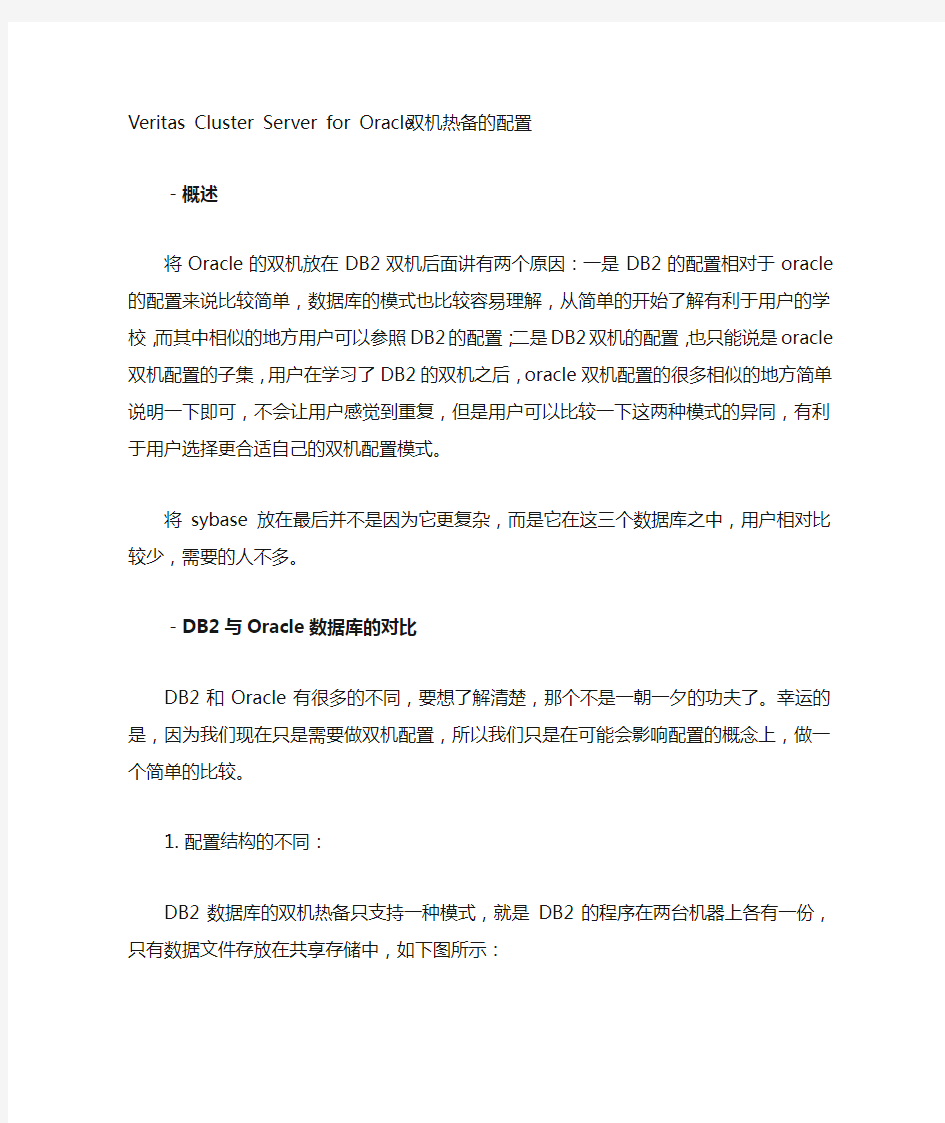
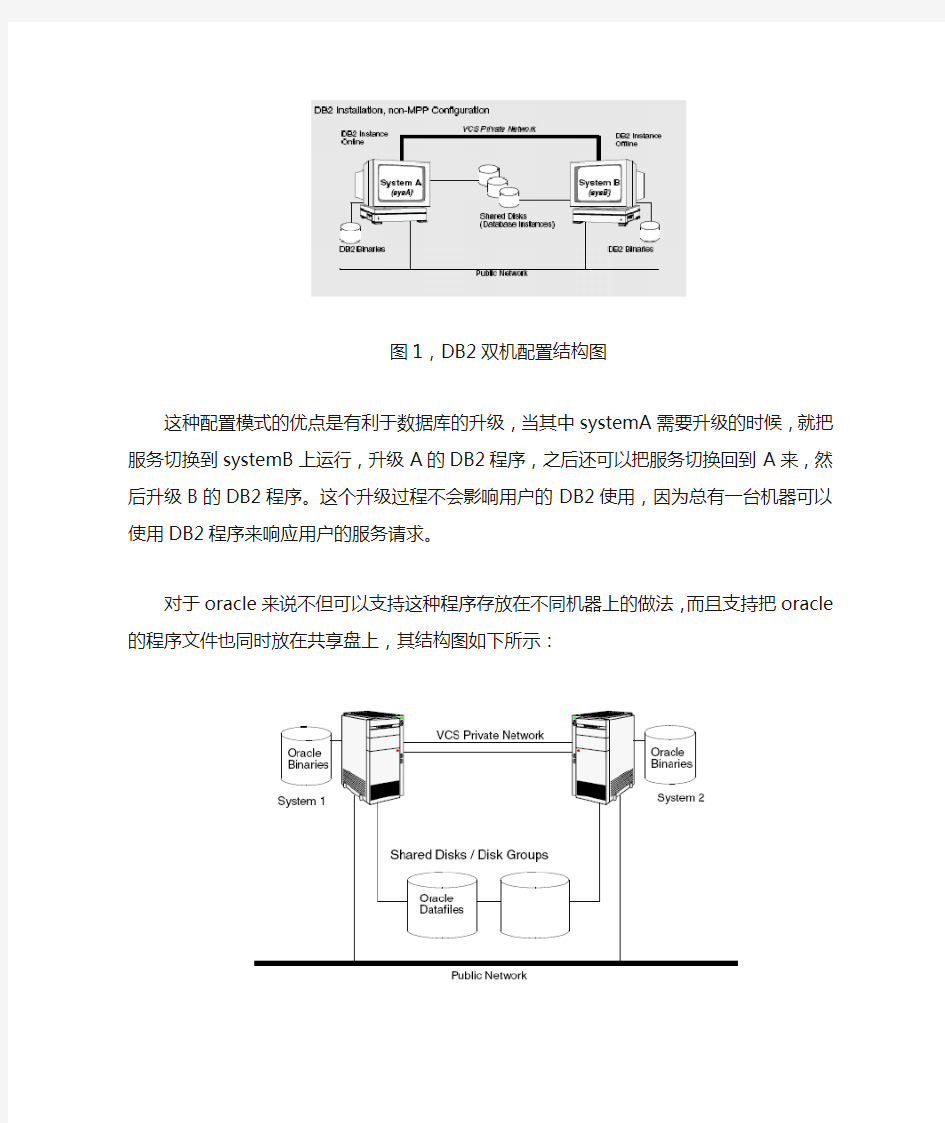
Veritas Cluster Server for Oracle双机热备的配置
-概述
将Oracle的双机放在DB2双机后面讲有两个原因:一是DB2的配置相对于oracle的配置来说比较简单,数据库的模式也比较容易理解,从简单的开始了解有利于用户的学校,而其中相似的地方用户可以参照DB2的配置;二是DB2双机的配置,也只能说是oracle双机配置的子集,用户在学习了DB2的双机之后,oracle双机配置的很多相似的地方简单说明一下即可,不会让用户感觉到重复,但是用户可以比较一下这两种模式的异同,有利于用户选择更合适自己的双机配置模式。
将sybase放在最后并不是因为它更复杂,而是它在这三个数据库之中,用户相对比较少,需要的人不多。
-DB2与Oracle数据库的对比
DB2和Oracle有很多的不同,要想了解清楚,那个不是一朝一夕的功夫了。幸运的是,因为我们现在只是需要做双机配置,所以我们只是在可能会影响配置的概念上,做一个简单的比较。
1.配置结构的不同:
DB2数据库的双机热备只支持一种模式,就是DB2的程序在两台机器上各有一份,只有数据文件存放在共享存储中,如下图所示:
图1,DB2双机配置结构图
这种配置模式的优点是有利于数据库的升级,当其中systemA需要升级的时候,就把服务切换到systemB上运行,升级A的DB2程序,之后还可以把服务切
换回到A来,然后升级B的DB2程序。这个升级过程不会影响用户的DB2使用,因为总有一台机器可以使用DB2程序来响应用户的服务请求。
对于oracle来说不但可以支持这种程序存放在不同机器上的做法,而且支持把oracle的程序文件也同时放在共享盘上,其结构图如下所示:
图2,oracle双机结构图-程序在各个服务器上
图3,oracle双机结构图-程序和数据都在共享盘上
将数据与程序同时放在共享盘上的优点有两个:一是节省磁盘空间,用户只需要保留一份数据库备份;二是有利于程序的一致性,不会因为数据库版本的不同,产生差异,可以避免产生一些莫名的问题。
2.数据库的工作模式不同
DB2数据库是以实例为基础的:多个硬盘或者服务器组成一个实例,一个实例下面可以划分多个数据库,一个数据库只能属于一个实例。
Oracle可以理解为以用户为基础的数据库,不同的用户访问不同的实例,不同的实例其实就是不同的数据库。
-双机配置
闲话少说,现在开始介绍一下利用VCS来配置oracle双机的过程:
a)创建数据文件使用的共享存储(在system1上面执行下列5个命令):
i.# vxdg init oracleDG c0t0d0;创建磁盘组oracleDG,使用c0t0d0这个硬盘;
ii.# vxassist -g oracleDG make oracleVol 5g;在磁盘组上创建5G大小的卷oracleV ol;
iii.# mkfs -F vxfs -o largefiles /dev/vx/rdsk/oracleDG/oracleV ol;创建文件系统;
iv.# mkdir /oracle ;创建mount点,共享磁盘将mount到这里;
v.# mount -F vxfs /dev/vx/dsk/oracleDG/oracleVol /oracle;将共享盘mount到本机;
b)在两台机器上面分别执行下列命令,创建相同的用户组和用户:
i.# groupadd -g 500 dba;创建oracle管理组;
ii.# useradd -g dba -u 500 -d /home/oracle -m oracle;创建oracle管理用户;
注意:组ID或者用户ID可以是任意尚未被使用的数值,但是一定要保证多台机
器必须一致。
c)安装oracle程序
到oracle安装文件的目录下,运行下列命令安装oracle程序
#. /runInstaller
在安装过程中,指定oracle用户为“oracle”。
注意:如果需要在多台机器安装oracle,则需要在多台机器运行该程序;如果仅仅
想把程序安装在共享盘上面,则仅仅需要在一台机器安装。
注意:安装过程中有一步会问用户是否需要配置数据库,我们选择“仅仅安装软件”,我们会在稍后配置数据库文件到共享磁盘。
d)配置数据库:
oracle程序安装完毕后,我们需要配置数据库到共享磁盘上,这样多台机器才能够
共享其数据资源;
# dbca
运行数据库配置助手来帮助用户安装数据库,注意需要将路径指明到共享磁盘中。
e)设置环境变量
在各个机器的/home/oracle/.profile文件中,设置两个全局变量:
$ORACLE_HOME=/oracle 该变量指明数据库的安装位置;
$ORACLE_SID=oracle 该变量指明访问哪个数据库实例;
f)安装VCS的oracle代理软件:(以redhat为例)
# rpm -ivh VRTSvcsor
# rpm -ivh VRTScsocw
这样,oracle的安装就完成了。
测试
在安装结束之后,我们需要测试一下oracle能否在多台机器上正常工作。
a)将共享盘mount到第一台机器(步骤可以参考DB2双机配置)
b)从这台机器登陆数据库并创建一个表
i.su – oracle 将系统用户切换到oracle用户;
ii.export $ORACLE_HOME=/oracle; 导出全局变量;
export $ORACLE_SID=oracle;
iii.$ORACLE_HOME/bin/sqlplus /nolog 进入数据库模式;
iv.connect / as sysdba 以系统管理员身份登陆数据库;
v.create user tester identified by '123456' default tablespace USERS temporary tablespace TEMP quota 100K on USERS; 创建一个新用户tester;
vi.grant create session to tester; 赋予新用户tester创建表的权限;
vii.create table tester.mytime ( tstamp date ); 在tester用户空间下创建一个新表;
viii.insert into tester.mytime (tstamp) values (SYSDA TE); 在新表中插入数据;
ix.disconnect; 断开连接;
c)测试其他集群节点可以工作:
i.connect tester/123456 以新用户身份登陆数据库;
ii.update tester.mytime set ( tstamp ) = SYSDA TE; 更新表的内容;
iii.select TO_CHAR(tstamp, ’MON DD, YYYY HH:MI:SS AM’) from tester.mytime;
确认表的内容已经被更新;
iv.exit 推出。
在经过这个检查之后,就说明数据库已经正确安装并可以被每个节点正常的访问,测试成功。
-配置VCS的oracle代理
这个过程与DB2的非常相似,唯一的不同在于DB2只有一个主进程工作,监控DB2是否正常工作只需监控这个进程即可。在oracle中有两个进程,一个是数据库运行的主进程,另一个是监控用户请求的进程,两个进程同时工作才能确保oracle的正常运行。所以在oracle 代理的配置过程中,需要多添加一个lsnr的资源,用来保证oracle监控进程的正常工作。
配置好的oracle代理结构如图所示:
图4,oracle代理的配置结构
按照该图所示,配置oracle代理需要下列资源:
NIC:提供oracle相应的网卡;
IP:提供oracle服务的IP地址;
DiskGroup:共享磁盘组;
V olume_data:存放oracle共享数据的卷;
V olume_binary:存放oracle程序的卷(如果程序不是放在共享磁盘,该资源可以忽略);
Mount_data:数据库共享数据的访问路径;
Mount_binary:数据库程序的访问路径(如果程序不是放在共享磁盘,该资源可以忽略);
Oracle:监控oracle进程是否正常工作;
Netlnsr:监控oracle监听进程是否工作。
在这些资源都配置好之后,打开VCS的图形界面,可以让该服务组执行上线、下线或者切换,这样,VCS就会自动监控oracle的工作情况,并在某台机器发生故障的时候,自动切换到其他节点继续提供服务。这样,oracle的双机配置就完成了。
Oracle11g RAC安装方案
文档控制变更记录 审阅人 发行
目录 文档控制 (2) 项目说明 (4) 系统软件包和补丁需求 (4) 系统分区配置 (4) 网络配置 (4) 创建用户组 (5) 配置系统参数和网络参数 (6) 配置scan-ip (7) 配置GRID用户环境变量 (8) 配置ORACLE用户环境变量 (8) 配置oracle,root用户limit (9) 配置节点间相互信任机制 (9) 集群软件安装 (11) 数据库软件安装 (26) 数据库PSU补丁安装 (34)
项目说明 本次安装为AIX6.1平台上使用ORACLE GRID+ASM方式安装ORACLE11gR2 RAC,升级至目前最新补丁11.2.0.2并且创建数据库。本文档主要记录软件安装、数据库创建、补丁升级、数据库实例参数配置的情况。 系统软件包和补丁需求 操作系统版本 6100 IBM AIX 认证的版本有6100-02-01以上版本、5300-09-01以上版本。 操作系统软件包要求 ●lslpp -l |grep bos.adt.base ●lslpp -l |grep bos.adt.lib ●lslpp -l |grep bos.adt.libm ●lslpp -l |grep bos.perf.libperfstat ●lslpp -l |grep bos.perf.perfstat ●lslpp -l |grep bos.perf.proctools ●lslpp -l |grep rsct.basic.rte ●lslpp -l | https://www.doczj.com/doc/91133149.html,pat.clients.rte ●lslpp -l |grep xlC.aix61.rte ●lslpp -l |grep xlC.rte You must have the IBM XL C/C++ runtime filesets for installation, but you do not require the C/C++ compilers. You do not require a license for the XL C/C++ runtime filesets. Version: IBM XL C/C++ Enterprise Edition for AIX, V9.0 September 2008 PTF 系统分区配置 SWAP区 lsps –a 8GB SWAP最好等于RAM 网络配置 公用网卡:en0
Oracle11G安装图解 进入oracle安装界面,我们选择高级安装 出现选择安装类型,我们选择企业版,至于语言我们不用选择
Oracle 基目录:用于安装各种与ORACLE软件和配置有关的文件的顶级目录。 软件位置:用于存放安装具体ORACLE产品的主目录和路径。在此我们使用默认的配置。 在此ORACLE会选择剩余空间最多的盘作为基目录和安装目录的所在盘。 可以输入一个电子邮件或是metalink接收安全问题通知,在此我直接输入一个 电子邮件,当然也可以是metalink用户信息!
在此是因为我的内存不足,所以会报此提示,那么我们在此调整内存,以满足条件后再继续安装。
装到这个界面,这个问题直接选是,不会影响之后的安装,出现这个问题的原因是因为我的电脑没连接到网络 在此选择安装数据库。 如果是“配置自动存储管理”,则自动存储管理(ASM)可用来自动化和简化对数据文件、控制文件和日志文件的优化布局。自动存储管理(ASM)将每个文件切割成许多小扩展文件,并将它们平均分散在一个磁盘组的所有磁盘上。一旦自动存储管理(ASM)磁盘组建立,创建和删除文件的时候,Oracle数据库都会从磁盘组自动分配存储空间。如果是“仅安装软件”,则只安装ORACLE软件,
在安装之后还需要再运行数据库配置助手创建数据库。 一般用途/事务处理:适合各种用途的预配置数据库。 数据仓库:创建适用于特定需求并运行复杂查询环境。常用于存储并快速访问大量记录数据。 高级:安装结束后运行ORACLE DBCA后,用户才可以配置数据库。 在此我们选择“一般用途/事务处理” 步骤8:单独下一步后,出现“指定数据库配置选项”
Oracle 11.2.0g 单机Grid安装指导 1.1安装环境 VMware9 + Linux5.3,安装之前最好设置虚拟机的内存大小为1G大小,避免在安装的过程中占用太多的内存,如果以上两个的版本更高也是可以的。 ^_^文章比较长,需要耐心的看下去,静心慢慢做,祝大家安装成功^_^ 1.2添加磁盘 添加磁盘两块因为做ASM要使用,选中相应的虚拟机,右键选择Setting,部分界面如下,然后选择Add,可以进行HardDisk的添加步骤如下: a)Hard Disk b)Create a new virtual disk c)SCSI ,在Mode那里选择Independent > Persistent d)设置5G大小,Split virtual disk into multiple files,完成之后如下图所示, 多了New Ha…… e)选择Advance ,在Virtual device node 中选择SCSI 1:0 New Hard Disk(SCSI) , Mode中选择Independent ,在Independent中选择Persistent,最后选择 OK完成添加 f)完成之后再添加一块磁盘,然后启动虚拟机
1.3对硬盘分区 在shell终端执行命令,看到刚刚添加的两块磁盘 [root@TEST ~]# fdisk –l Disk /dev/sdb: 5368 MB, 5368709120 bytes 255 heads, 63 sectors/track, 652 cylinders Units = cylinders of 16065 * 512 = 8225280 bytes Disk /dev/sdb doesn't contain a valid partition table Disk /dev/sdc: 5368 MB, 5368709120 bytes 255 heads, 63 sectors/track, 652 cylinders Units = cylinders of 16065 * 512 = 8225280 bytes Disk /dev/sdc doesn't contain a valid partition table 第一块磁盘分区 [root@TEST ~]# fdisk /dev/sdb Command (m for help):n Command action e extended p primary partition (1-4) p Partition number (1-4): 1 First cylinder (1-652, default 1): Using default value 1 Last cylinder or +size or +sizeM or +sizeK (1-652, default 652):
一、Oracle 下载 注意Oracle分成两个文件,下载完后,将两个文件解压到同一目录下即可。路径名称中,最好不要出现中文,也不要出现空格等不规则字符。 官方下地址: https://www.doczj.com/doc/91133149.html,/technetwork/database/enterprise-edition/downloads/i ndex.html以下两网址来源此官方下载页网。 win 32位操作系统下载地址: https://www.doczj.com/doc/91133149.html,/otn/nt/oracle11g/112010/win32_11gR2_databas e_1of2.zip https://www.doczj.com/doc/91133149.html,/otn/nt/oracle11g/112010/win32_11gR2_databas e_2of2.zip win 64位操作系统下载地址: https://www.doczj.com/doc/91133149.html,/otn/nt/oracle11g/112010/win64_11gR2_databas e_1of2.zip https://www.doczj.com/doc/91133149.html,/otn/nt/oracle11g/112010/win64_11gR2_databas e_2of2.zip 二、Oracle安装 1. 解压缩文件,将两个压缩包一起选择,鼠标右击-> 解压文件如图 2.两者解压到相同的路径中,如图:
两个压缩包没有关联,要全部解压,解压之后文件的大小为2.12G。 3. 到相应的解压路径上面,找到可执行安装文件【setup.exe 】双击安装。如图: 4. 安装第一步:配置安全更新,这步可将自己的电子邮件地址填写进去(也可以不填写,只是收到一些没什么用的邮件而已)。取消下面的“我希望通过My Oracle Support接受安全更新(W)”。如图:(不要填写自己的电子邮件地址,否则它会自动联网,可能会拖慢安装进度)
oracle11g client for linux x64 安装文档 1、以root用户登录服务器,新建oinstall组和oracle用户,并为oracle用户设置密码. #groupadd -g 1000 oinstall #useradd -u 1000 -g 1000 -s /bin/csh -d /opt/oracle oracle 2、将客户端安装包linux.x64_11gR1_client.zip上传至服务器剩余空间较大的目录下,解压后的目录为 client,通过root用户授予oracle读取此文件夹的权限。 3、修改服务器配置,以便xmanager登陆. a)用户rcxdm命令查看xdmcp状态是否running # rcxdm status b)编辑“/etc/opt/kde3/share/config/kdm/kdmrc”文件: 在[XDMCP]节中,将“Enable=false”改为“Enable=true”;并且将“port=177”前的屏蔽取消。 c)编辑文件“/etc/sysconfig/displaymanager”: 将DISPLAYMANAGER_REMOTE_ACCESS=“no” 改为DISPLAYMANAGER_REMOTE_ACCESS=“yes”; d)在suse8中需要新建文件/etc/rc.config,在文件中添加一行: ROOT_LOGIN_REMOTE="yes" e)而在suse9中,编辑文件“/etc/sysconfig/displaymanager”: 将DISPLAYMANAGER_ROOT_LOGIN_REMOTE=“no” 改为DISPLAYMANAGER_ROOT_LOGIN_REMOTE=“yes” f)重新启动xdmcp服务 #rcxdm restart g)需要注意:更改登录的上面4、5两条不一样。 4、修改oracle用户环境变量 export ORACLE_BASE=/opt/oracle export ORACLE_HOME=$ORACLE_BASE/product/11g export ORACLE_SID=icd export LD_LIBRARY_PATH=$ORACLE_HOME/lib:$ORACLE_HOME/rdbms/lib:/lib:/usr/lib export PATH=$PATH:/bin:/usr/sbin:/sbin:/usr/X11R6/bin:/usr/lib/java/bin:/usr/local/bin/:$ORACLE_HOME/bin:$ORACL E_HOME/OPatch export TNS_ADMIN=$ORACLE_HOME/network/admin export ORA_CRS_HOME=$ORACLE_HOME/crs export CLASSPATH=$ORACLE_HOME/jlib:$ORACLE_HOME/rdbms/jlib:$ORACLE_HOME/network/jlib export NLS_LANG="SIMPLIFIED CHINESE_CHINA.ZHS16GBK" export LANG=en_US export DISPLAY=远程xmanager运行主机:0.0 5、以oracle通过xmanager登陆服务器,进入client安装目录
防火墙双机热备配置案例精编W O R D版 IBM system office room 【A0816H-A0912AAAHH-GX8Q8-GNTHHJ8】
双机热备 网络卫士防火墙可以实现多种方式下的冗余备份,包括:双机热备模式、负载均衡模式和连接保护模式。 在双机热备模式下(最多支持九台设备),任何时刻都只有一台防火墙(主墙)处于工作状态,承担报文转发任务,一组防火墙处于备份状态并随时接替任务。当主墙的任何一个接口(不包括心跳口)出现故障时,处于备份状态的防火墙经过协商后,由优先级高的防火墙接替主墙的工作,进行数据转发。 在负载均衡模式下(最多支持九台设备),两台/多台防火墙并行工作,都处于正常的数据转发状态。每台防火墙中设置多个VRRP备份组,两台/多台防火墙中VRID 相同的组之间可以相互备份,以便确保某台设备故障时,其他的设备能够接替其工作。 在连接保护模式下(最多支持九台设备),防火墙之间只同步连接信息,并不同步状态信息。当两台/多台防火墙均正常工作时,由上下游的设备通过运行VRRP或HSRP进行冗余备份,以便决定流量由哪台防火墙转发,所有防火墙处于负载分担状态,当其中一台发生故障时,上下游设备经过协商后会将其上的数据流通过其他防火墙转发。
双机热备模式 基本需求 图 1双机热备模式的网络拓扑图 上图是一个简单的双机热备的主备模式拓扑图,主墙和一台从墙并联工作,两个防火墙的Eth2接口为心跳口,由心跳线连接用来协商状态,同步对象及配置信息。配置要点 设置HA心跳口属性 设置除心跳口以外的其余通信接口属于VRID2 指定HA的工作模式及心跳口的本地地址和对端地址 主从防火墙的配置同步 WEBUI配置步骤 1)配置HA心跳口和其他通讯接口地址 HA心跳口必须工作在路由模式下,而且要配置同一网段的IP以保证相互通信。接口属性必须要勾选“ha-static”选项,否则HA心跳口的IP地址信息会在主从墙运行配置同步时被对方覆盖。 主墙
Oracle 11g安装图文攻略 呵呵,花了一个多小时,左右把11g安装折腾好了。其中折腾SQL Developer 花了好长时间,总算搞定了。好了,先总结下安装步骤,希望给后面的童鞋提高安装效率。呵呵。 一、Oracle 下载 注意Oracle分成两个文件,下载完后,将两个文件解压到同一目录下即可。路径名称中,最好不要出现中文,也不要出现空格等不规则字符。 官方下地址: https://www.doczj.com/doc/91133149.html,/technetwork/database/enterprise-edition/downloads/ index.html以下两网址来源此官方下载页网。 win 32位操作系统下载地址: https://www.doczj.com/doc/91133149.html,/otn/nt/oracle11g/112010/win32_11gR2_database_ 1of2.zip https://www.doczj.com/doc/91133149.html,/otn/nt/oracle11g/112010/win32_11gR2_database_ 2of2.zip win 64位操作系统下载地址: https://www.doczj.com/doc/91133149.html,/otn/nt/oracle11g/112010/win64_11gR2_database_ 1of2.zip https://www.doczj.com/doc/91133149.html,/otn/nt/oracle11g/112010/win64_11gR2_database_ 2of2.zip 二、Oracle安装 1. 解压缩文件,将两个压缩包一起选择,鼠标右击 -> 解压文件如图
双机热备主备方式OSPF组网配置 指导手册 关键字:双机热备、主备、非抢占、物理接口、静态路由、OSPF 目录 1双机热备防火墙组网说明:2 2主防火墙配置步骤:2 2.1 配置接口地址5 2.2 配置安全区域6 2.3 配置双机热备8 2.4 配置接口联动11 2.5 配置NAT11 2.6 配置OSPF动态路由协议15 2.7 配置NQA18 2.8 配置静态缺省路由与TRACK 1绑定19 2.9 配置OSPF发布缺省路由20 3备防火墙配置步骤:20 2.1 配置接口地址22 2.2 配置安全区域24 2.3 配置双机热备25 2.4 配置接口联动28 2.5 配置NAT28 2.6 配置OSPF动态路由协议33 2.7 配置NQA35 2.8 配置静态缺省路由与TRACK 1绑定36 2.9 配置OSPF发布缺省路由37
1 双机热备防火墙组网说明: 组网说明: 防火墙双机热备组网,主备非抢占模式,防火墙上行链路通过静态路由指向连接INTERNET网络,防火墙下行链路通过OSPF动态路由指向内部网络路由器。 业务要求: 当网络“层三交换机”或“防火墙”或“层二交换机”某一个设备本身故障或某一条线路故障时,流量可以及时从主防火墙切换至备防火墙,保证网络应用业务不中断、平稳运行。 2 主防火墙配置步骤: 1 配置PC IP地址192.168.0.3/24,连接管理防火墙:
2 通过IE浏览器打开防火墙WEB管理界面,防火墙默认的管理IP地址192.168.0.1,默认的用户名:h3c,默认密码:h3c。 3 进入防火墙WEB管理界面,可以查看防火墙系统信息,包括版本信息等;
配置oracle11g EM db control 创建一个EM资料库 emca -repos create 重建一个EM资料库 emca -repos recreate 删除一个EM资料库 emca -repos drop 配置数据库的Database Control emca -config dbcontrol db 删除数据库的Database Control配置 emca -deconfig dbcontrol db 重新配置db control的端口,默认端口在1158 emca -reconfig ports emca -reconfig ports -dbcontrol_http_port 1160 emca -reconfig ports -agent_port 3940 先设置ORACLE_SID环境变量后,启动EM console服务 emctl start dbconsole 先设置ORACLE_SID环境变量后,停止EM console服务 emctl stop dbconsole 先设置ORACLE_SID环境变量后,查看EM console服务的状态 emctl status dbconsole 配置dbconsole的步骤 emca -repos create emca -config dbcontrol db emctl start dbconsole 重新配置dbconsole的步骤 emca -repos drop emca -repos create emca -config dbcontrol db emctl start dbconsole ------------- oracle从10g以来一直大力推荐dba通过EM来进行管理,不管个人的喜好如何,都不能否认EM还是具有很强的易用性的。 前阵子装好了11g后,发现oracle11g文档很多快速管理指南的内容都是通过EM来进行的,但我在文档上并没找到EM的安装说明,于是试着通过10g的说明来对其进行配置。从安装软件上看,我并没找到grid control部分,不知道是不是还没有推出,下面简单描述一下db control的配置过程以及遇到的几个问题。 跟10g的方法相仿,oracle11g也可以通过EMCA来配置db control(在装数据库时候用dbca 可以同时创建em)
服务器磁盘分配 一般C盘100G装系统、D盘80G放ORACLE基目录和软件位置、E盘剩余空间(最大)放数据库目录。 Oracle 11g安装图文攻略 注意用administrator用户登录 一、Oracle 下载注意Oracle分成两个文件,下载完后,将两个文件解压到同一目录下即可。路径名称中,最好不要出现中文,也不要出现空格等不规则字符。二、Oracle安装1. 解压缩文件,将两个压缩包一起选择,鼠标右击- 解压文件如图2.两者解压到相同的 一、Oracle 下载 注意Oracle分成两个文件,下载完后,将两个文件解压到同一目录下即可。路径名称中,最好不要出现中文,也不要出现空格等不规则字符。 二、Oracle安装 1. 解压缩文件,将两个压缩包一起选择,鼠标右击-> 解压文件如图 2.两者解压到相同的路径中,如图:
3. 到相应的解压路径上面,找到可执行安装文件【setup.exe 】双击安装。如图: 4. 安装第一步:配置安全更新,这步可将自己的电子邮件地址填写进去(也可以不填写,只是收到一些没什么用的邮件而已)。取消下面的“我希望通过My Oracle Support接受安全更新(W)”。如图:
5. 安全选项,直接选择默认创建和配置一个数据库(安装完数据库管理软件后,系统会自动创建一个数据库实例)。如图:
6. 系统类,直接选择默认的桌面类就可以了。(若安装到的电脑是,个人笔记本或个人使用的电脑使用此选项) 服务器类直接点击这里跳转如图:
7. 典型安装。重要步骤。建议只需要将Oracle基目录更新下,目录路径不要含有中文或其它的特殊字符。全局数据库名可以默认,且口令密码,必须要牢记。密码输入时,有提示警告,不符合Oracel建议时不用管。(因Oracel建议的密码规则比较麻烦,必须是大写字母加小写字母加数字,而且必须是8位以上。麻烦,可以输入平常自己习惯的短小密码即可) 如图:
Cisco catalyst 4506双机热备配置 catalyst4506#show run 刚给用户做的catalyst 4506双机热备配置,经测试ACL、standby均工作正常。。该配置是主交换机配置,从交换机各VLAN的IP配置不同外(应与主交换机各VLAN的IP在同一网段),其它均相同。 Current configuration : 4307 bytes ! version 12.2 no service pad service timestamps debug uptime service timestamps log uptime no service password-encryption service compress-config ! hostname 4506-1 ! enable secret 5 $1$f6uA$uOeBnswuinoLFBNsxSP561 ! ip subnet-zero no ip domain-lookup ! ! no file verify auto ! spanning-tree mode pvst spanning-tree extend system-id spanning-tree vlan 1-1005 priority 24576 power redundancy-mode redundant ! ! vlan access-map vlan_map 10 action forward match ip address server_acl vlan access-map vlan_map 20 action drop match ip address vlan_acl vlan access-map vlan_map 30 action forward vlan filter vlan_map vlan-list 30-31,33-34,37,39,100-101,200,311 vlan internal allocation policy ascending !
ORACLE11g系列教程之二:ORACLE11g 的安装 2009-10-03 16:03:59 标签:教程 原创作品,允许转载,转载时请务必以超链接形式标明文章原始出处、作者信息和本声明。否则将追究法律责任。https://www.doczj.com/doc/91133149.html,/382644/209446 ORACLE11g 的安装 杜飞 一、认识ORACLE: 任何一个从事IT工作的人士肯定都会听说过ORACLE,都知道它是一个功能强大的关系型数据库管理系统。早期IBM就已经意识到了关系型数据库会成为整个数据库的主流,所以它也推出了自己的数据库产品DB2,但是这个产品有一个致命的弱点:就是只能安装IBM 的机器上,那么就制约了如果企业中没有IBM的机器那么就无法使用DB2,而ORACLE的产品却几乎可以在所有的平台上使用,下面咱们来看一下ORACLE的发展图:
我们很多朋友都知道ORACLE翻译成中文为"神话,神喻"的意思,可是也经常别人说是“甲骨文”这是怎么回事呢?这是因为我国古代把文字刻在龟壳上,以示为神的指示,名称由此而来。 ORACLE11G中的这个“G”是网格计算的意思: 网格计算即分布式计算。什么是分布式计算?所谓分布式计算是一门计算机科学,它研究如何把一个需要非常巨大的计算能力才能解决的问题分成许多小的部分,然后把这些部分分配给许多计算机进行处理,最后把这些计算结果综合起来得到最终的结果。 二、 ORACLE软件的获得: 两种径述:购买和免费下载: 购买:价格仅供参考:
Oracle 10g企业版(1个CPU的无限用户)报价一般为60万~70万左右。oracle11g价格: 免费下载:可以直接从oracle官方网站上下载, 网址为:https://www.doczj.com/doc/91133149.html,/technology/global/cn/index.html
1、下载Oracle 11g R2 for Windows的版本 下载地址:https://www.doczj.com/doc/91133149.html,/technetwork/database/enterprise-edition/downloads/index.html 其中包括两个压缩包:win64_11gR2_database_1of2.zip,win64_11gR2_database_2of2.zip 2、将两个压缩包解压到同一个目录下,即“database”,然后单击解压目录下的“setup.exe”文件: 3、在出现的“配置安全更新”窗口中,取消“我希望通过My Oracle Support接受安全更新”,单击“下一步”:
4、在“安装选项”窗口中,选择“创建和配置数据库”,单击“下一步”: 5、在“系统类”窗口中,选择“桌面类”,单击“下一步”:
6、在“典型安装”窗口中,选择Oracle的基目录,选择“企业版”和“默认值”并输入统一的密码为:Oracle11g,单击“下一步”: 7、在“先决条件检查”窗口中,单击“下一步”:
8、在“概要”窗口中,单击“完成”,即可进行安装: 9、出现的安装过程如下:
数据库创建完成后,会出现如下“Database Configuration Assistant”界面: 选择“口令管理”,查看并修改以下用户:
(1)普通用户:SCOTT(密码:tiger) (2)普通管理员:SYSTEM(密码:manager) (3)超级管理员:SYS(密码:change_on_install) 修改完成后,单击“确定”。 10、在“完成”窗口中,单击“关闭”即可。 安装完成界面中的内容: Enterprise Manager Database Control URL - (orcl) : https://localhost:1158/em 数据库配置文件已经安装到C:\app\Administrator,同时其他选定的安装组件也已经安装到C:\app\Administrator\product\11.2.0\dbhome_1。 Oracle完成安装后,会在系统中进行服务的注册,在注册的这些服务中有以下两个服务必须启动,否则Oracle将无法正常使用: (1)OracleOraDb11g_home1TNSListener:表示监听服务,如果客户端要想连接到数据库,此服务必须打开。在程序开发中该服务也要起作用。 (2)OracleServiceORCL:表示数据库的主服务,命名规则:OracleService数据库名称。此服务必须打开,否则Oracle根本无法使用。 附: A、32位Oracle 11g Client(win32_11gR2_client.zip)的安装注意点: 在选择安装类型时,选择“管理员”,如下图:
JUNIPER双机热备配置 unset key protection enable set clock timezone 0 set vrouter trust-vr sharable set vrouter "untrust-vr" exit set vrouter "trust-vr" unset auto-route-export exit set alg appleichat enable unset alg appleichat re-assembly enable set alg sctp enable set auth-server "Local" id 0 set auth-server "Local" server-name "Local" set auth default auth server "Local" set auth radius accounting port 1646 set admin name "netscreen" set admin password "nM9dBJrVGrCEc3RGssLAgHAtesLken" set admin auth web timeout 10 set admin auth server "Local" set admin format dos set zone "Trust" vrouter "trust-vr" set zone "Untrust" vrouter "trust-vr" set zone "DMZ" vrouter "trust-vr" set zone "VLAN" vrouter "trust-vr" set zone "Untrust-Tun" vrouter "trust-vr" set zone "Trust" tcp-rst set zone "Untrust" block unset zone "Untrust" tcp-rst set zone "MGT" block unset zone "V1-Trust" tcp-rst unset zone "V1-Untrust" tcp-rst set zone "DMZ" tcp-rst unset zone "V1-DMZ" tcp-rst unset zone "VLAN" tcp-rst set zone "Trust" screen icmp-flood set zone "Trust" screen udp-flood set zone "Trust" screen winnuke set zone "Trust" screen port-scan set zone "Trust" screen ip-sweep
1、在RHEL6.0X64系统中安装oracle 11g数据库及安装后设置 本文是在RHEL6.0x64系统上安装oracle11g 物理内存应不少于1GB,对于VMWARE虚拟机建议不少于1200MB.对于系统中的交换分区设置,应参以下约定:物理内存为1GB~2GB时,交换分区为物理内存的1.5~2倍;物理内存为2GB~16GB时,交换分区与物理内存大小相同;物理内存超过16GB 时,交换分区使用16GB就可以了。 对于32位的oracle11g数据库,若程序文件和数据文件安装在同一个分区,则该分区的硬盘空间要求分别为:企业版5.65GB、标准版5.38GB;除此以外,还应确保/tmp目录所在分区的空间不少于1GB,总的来说,建议为oracle11g准备至少8GB 的硬盘空间。 安装oracle11g推荐步骤: 一、使用rhel6系统盘做yum源 1)确认光盘挂载点目录,如/mnt 2) 挂载rhel6光盘到指定目录,如/mnt #mount /dev/cdrom /mnt 3)进入yum.repos.d文件夹, #cd /etc/yum.repos.d/ 4)新建使用rhel6光盘为源的repo文件 # vim yum.repo //内容如下:
5)清空原有yum信息 #yum clean all 6)更新yum #yum update 二、安装依赖软件包:配置好yum源后使用root用户安装oracle所依赖的软件包,这些依赖包必须要安装,因为版本不同,在oracle安装时会提示缺少依赖包,忽略后可以正常安装使用Oracle。 注意事项:需要安装libXex.so.6如 yum –y install libXext.so.6 经实际安装测试,当在RHEL6X32系统中安装oracle11g时,对ksh软件包的识别会存在兼容性冲突,只要卸载RHEL6X32中的ksh软件包,改用RHEL5.5光盘中的pdksh软件包,就可以避免这个问题。 #rpm -e ksh #rpm –ivh pdksh-5…… 三、修改内核参数并使修改生效 内核参数调整体现在/etc/sysctl.conf文件中。主要包括对内存调度、端口范围、打开文件数、I/O请求等相关的一些设置,相关数值不可低于安装要求。修改完毕后通过执行sysctl –p命令使新配置立即生效。 #vim /etc/sysctl.conf //在文件尾部添加如下内容: 执行sysctl -p命令使修改生效。 各参数详解: fs.aio-max-nr: 此参数限制并发未完成的请求,应该设置避免I/O子系统故障。 fs.file-max: 该参数决定了系统中所允许的文件句柄最大数目,文件句柄设置代表linux系统中可以打开的文件的数量。 kernel.shmall: 该参数控制可以使用的共享内存的总页数。Linux共享内存页大小为4KB,共享内存段的大小都是共享内存页大小的整数倍。一个共享内存段的最大大小是16G,那么需要共享内存页数是16GB/4KB=16777216KB /4KB=4194304(页),也就是64Bit系统下16GB物理内存,设置kernel.shmall = 4194304才符合要求.
Linux系统(X64)安装Oracle11g基本操作 一、修改操作系统核心参数 在Root用户下执行以下步骤: 1)修改用户的SHELL的限制,修改/etc/security/limits.conf文件,输入命令:vi /etc/security/limits.conf,按i键进入编辑模式,将下列内容加入该文件。 oracle soft nproc 2047 oracle hard nproc 16384 oracle soft nofile 1024 oracle hard nofile 65536 2)修改/etc/pam.d/login 文件,输入命令:vi /etc/pam.d/login,按i键进入编辑模式,将下列内容加入该文件。(用户限制配置文件。要使 /etc/security/limits.conf 文件配置生效,必须要确保 PAM验证模块 pam_limits.so 文件被加入到启动文件中。查看 /etc/pam.d/login 文件中有:session required /lib/security/pam_limits.so,64位地址是: /lib64/security/pam_limits.so 否则本地即使输入正确密码也无法登陆。)(PS我们平常登陆实际上是运行一个程序login来判断我们是不是这个用户,如果是的话就给我们shell;不是的话就进不去。而/etc/pam/login这件文件就是我们验证过程中需要经过哪些模块的认证。根据设定来叛断我们的帐号密码是不是正确,当这个文件有问题的时候,验证就会出错,尽管我的帐号密码是正常的,也进不去。) session required /lib/security/pam_limits.so session required pam_limits.so 编辑完成后按Esc键,输入“:wq”存盘退出 3)修改linux内核,修改/etc/sysctl.conf文件,输入命令: vi /etc/sysctl.conf ,按i键进入编辑模式,将下列内容加入该文件 fs.file-max = 6815744 fs.aio-max-nr = 1048576 kernel.shmall = 2097152 kernel.shmmax = 2147483648 kernel.shmmni = 4096 kernel.sem = 250 32000 100 128
防火墙双机热备配置及组网指导 防火墙双机热备,主要是提供冗余备份的功能,在网络发生故障的时候避免业务出现中断。防火墙双机热备组网根据防火墙的模式,分路由模式下的双机热备组网和透明模式下的双机热备组网,下面分别根据防火墙的不同模式下的组网提供组网说明及典型配置。 1 防火墙双机热备命令行说明 防火墙的双机热备的配置主要涉及到HRP的配置,VGMP的配置,以及VRRP的配置,防火墙的双机热备组网配置需要根据现网的业务和用户的需求来进行调整,下面就防火墙的双机热备配置涉及到的命令行做一个解释说明。 1.1 HRP命令行配置说明 HRP是华为的冗余备份协议,Eudemon 防火墙使用此协议进行备份组网,达到链路状态备份的目的,从而保证在设备发生故障的时候业务正常。 HRP协议是华为自己开发的协议,主要是在VGMP协议的基础上进行扩展得到的;VGMP是华为的私有协议,主要是用来管理VRRP的,VGMP也是华为的私有协议,是在VRRP的基础上进行扩展得到的。不管是VGMP的报文,还是HRP的报文,都是VRRP的报文,只是防火墙在识别这些报文的时候能根据自己定义的字段能判断出是VGMP的报文,HRP的报文,或者是普通的VRRP的报文。 在Eudemon防火墙上,hrp的作用主要是备份防火墙的会话表,备份防火墙的servermap 表,备份防火墙的黑名单,备份防火墙的配置,以及备份ASPF模块中的公私网地址映射表和上层会话表等。 两台防火墙正确配置VRRP,VGMP,以及HRP之后,将会形成主备关系,这个时候防火墙的命令行上会自动显示防火墙状态是主还是备,如果命令行上有HRP_M的标识,表示此防火墙和另外一台防火墙进行协商之后抢占为主防火墙,如果命令行上有HRP_S的标识,表示此防火墙和另外一台防火墙进行协商之后抢占为备防火墙。防火墙的主备状态只能在两台防火墙之间进行协商,并且协商状态稳定之后一定是一台为主状态另外一台为备状态,不可能出现两台都为主状态或者都是备状态的。 在防火墙的HRP形成主备之后,我们称HRP的主备状态为HRP主或者是HRP备状态,在形成HRP的主备状态之后默认是一部分配置在主防火墙上配置之后能自动同步到备防火墙上的,而这些命令将不能在备防火墙的命令行上执行,这些命令包括ACL,接口加入域等,但其中一些命令行是不会从主防火墙上备份到备防火墙上。 HRP的配置命令的功能和使用介绍如下: ★ hrp enable :HRP使能命令,使能HRP之后防火墙将形成主备状态。 ★ hrp configuration check acl :检查主备防火墙两端的ACL的配置是否一致。执行此命令之后,主备防火墙会进行交互,执行完之后可以通过命令行display hrp configuration check acl来查看两边的配置是否一致。
CentOS6.5下Oracle11g安装完整步骤 一、硬件要求 本部分内容命令,均以root用户执行。 1、内存 建议内存应大于2G以上,1G可以运行,但比较吃力。 内存查看命令: [root@tsp-rls-dbserver /]# cat /proc/meminfo 或 [root@tsp-rls-dbserver /]# free -m total used free shared buffers cached Mem: 32062 1301 30760 0 40 552 -/+ buffers/cache: 708 31354 Swap: 16095 0 16095 2、交换分区 交换分区大小,通常设为内存的1.5倍以上,也可以根据实际情况进行调整。 交换分区查看命令: [root@tsp-rls-dbserver /]# grep SwapTotal /proc/meminfo SwapTotal: 67682296 kB 3、硬盘空间 建议数据使用独立的挂载分区,本文中采用/data作为数据分区。要求/tmp目录空间不小于400M。 磁盘空间查看命令: [root@tsp-rls-dbserver /]# df -h Filesystem Size Used Avail Use% Mounted on /dev/mapper/vg_tsprlsdbserver-lv_root 50G 4.3G 43G 10% / tmpfs 16G 348K 16G 1% /dev/shm /dev/sda1 485M 39M 421M 9% /boot /dev/mapper/vg_tsprlsdbserver-lv_home 210G 190M 199G 1% /home /dev/sdb1 1.1T 4.5G 1.1T 1% /data 目录空间大小查看命令: [root@tsp-rls-dbserver tmp]# du -ch /tmp 二、软件要求 1、安装依赖包 建议安装系统时,选择开发库。CentOS6.5(x64)安装开发库后,主要依赖包有:compat-libstdc++-33-3.2.3-61.i386.rpm(url: https://www.doczj.com/doc/91133149.html,/detail/attagain/7699569 ) compat-libstdc++-33-3.2.3-69.el6.x86_64.rpm(url: https://www.doczj.com/doc/91133149.html,/detail/attagain/7699573 ) libaio-0.3.105-2.i386.rpm(url: https://www.doczj.com/doc/91133149.html,/detail/attagain/7700213 )